フォトを撮る
フォトトラベル

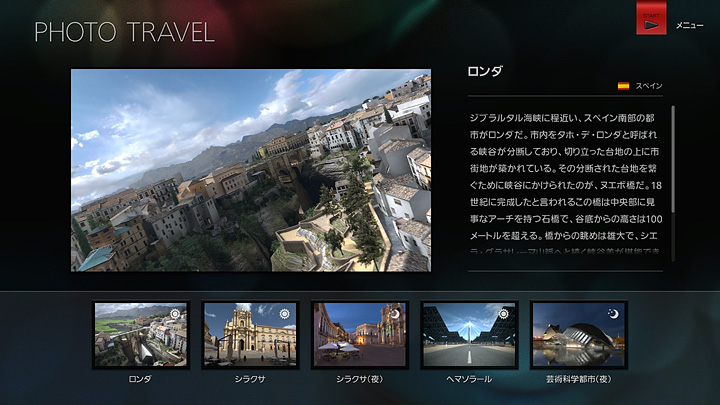
『グランツーリスモ6』でフォトを撮る方法は以下の2つがあります。
- フォトトラベル : 用意されたロケーションにクルマを置いて撮影する
- レースフォト : レース中のシーンを撮影する
ここではツールの「フォトトラベル」について説明します。
1.ロケーションを選ぶ
「マイホーム」から[フォトトラベル]を選んで決定すると、ロケーション選択画面に進みます。ロケーションを選んで決定するとそのロケーションのムービーが流れ、その撮影場所のより具体的なイメージをつかむことができます。そのロケーションで撮影を行う場合は、○ボタンを押してください。
2.撮影ポイントの選択
ロケーションが決定すると撮影ポイントの選択画面に進みます。画面中央上部には、クルマとカメラを仮配置した撮影ポイントが番号で表示されます。方向キーの左右で番号を切り替えてクルマとカメラの位置を選び、決定してください。
撮影ポイント選択画面で△ボタンを押すと以下の機能が表示されます。
- クルマの選択
- 被写体となるクルマを選択します。クルマ1台を撮影する時は「クルマ1」、もう1台クルマを追加したいときは「クルマ2」の[クルマを選択する]でクルマを選んでください。[クルマ2]で選んだクルマを削除したいときは「クルマ2」の[ステージから削除する]を選んで決定してください。
- アバターの表示
- クルマの脇にアバター(ドライバー)を立たせるときは、「アバター」で[ON]を選んでください。
3.ウォークモード
撮影ポイントが決定したらウォークモードとなります。ここではカメラの位置を動かしたり、クルマやアバターの位置を変えたりすることができます。実際にロケーション内を歩き回る感覚でベストな構図を決定しましょう。ここでは以下の操作が可能です。
- 左スティック : 移動
- 右スティック : 向きを変える
- ○ボタン : カメラを構える
- SELECTボタン : オブジェクトを移動する
- ×ボタン : 撮影ポイント選択画面に戻る
上記SELECTボタンを押すとオブジェクトの移動モードになります。オブジェクト移動モードでは以下の操作が可能になります。
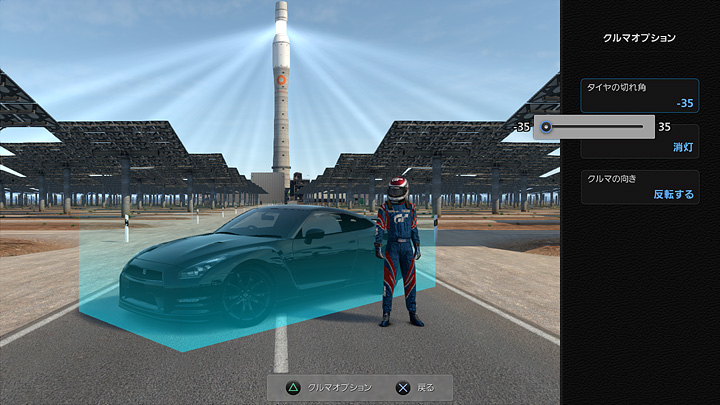
- 左スティック : オブジェクトの移動
- 右スティック : オブジェクトの向きを変える
- △ボタン : クルマオプション(タイヤの切れ角/ライトの状態/クルマの向き)の表示
- STARTボタン : ターゲット(クルマ1/クルマ2/アバター)の切り替え
- ×ボタン : 戻る
4.ファインダーモード
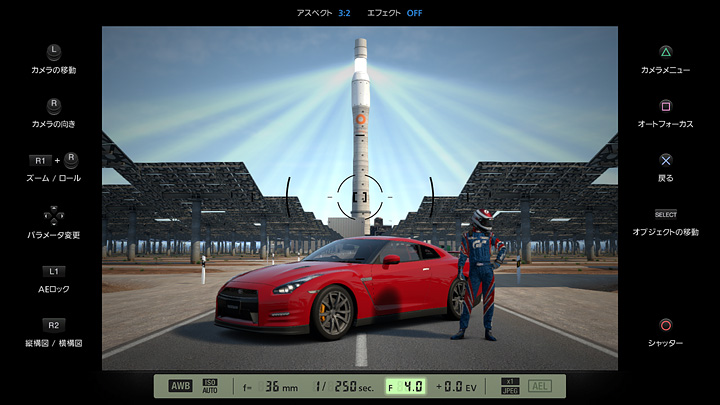
ベストな構図が決まったら○ボタンを押してカメラを構えます。画面がファインダーをのぞいた視点に切り替わります。これがファインダーモードです。ファインダーモードでは画面下に撮影パラメータの情報が、画面上にはカメラメニューの情報が表示されます。
ここでは以下の操作が可能です。被写体によっては、構図やズームが規制される場合があります。
- 左スティック : カメラの移動
- 右スティック : カメラの向き
- R1ボタン + 右スティック : ズーム/ロール
- 方向キー : パラメータ変更
- L1ボタン : AEロック(画面の明るさを固定したいとき、自動露出機能をロックします)
- R2ボタン : 横構図/縦構図の切り替え
- △ボタン : カメラメニュー
- □ボタン : オートフォーカス
- ×ボタン : 戻る
- ○ボタン : シャッター
- SELECTボタン : オブジェクトの移動
設定が完了したら○ボタンでシャッターを押します。撮影した写真がプレビューされます。△ボタンでズーム、右スティックでドラッグができるので確認し、保存したい場合はもう一度○ボタンを押してください。フォトはマイホームのギャラリー内「フォト」に保存されます。

- © 2016 Sony Interactive Entertainment Inc. Developed by Polyphony Digital Inc.
Manufacturers, cars, names, brands and associated imagery featured in this game in some cases include trademarks and/or copyrighted materials of their respective owners. All rights reserved. Any depiction or recreation of real world locations, entities, businesses, or organizations is not intended to be or imply any sponsorship or endorsement of this game by such party or parties. "Gran Turismo" logos are registered trademarks or trademarks of Sony Interactive Entertainment Inc.
